相信很多朋友都遇到过以下问题,就是MathType括号大小不一样的解决技巧方法。针对这个问题,今天手机之家小编就搜集了网上的相关信息,给大家做个MathType括号大小不一样的解决技巧方法的解答。希望看完这个教程之后能够解决大家MathType括号大小不一样的解决技巧方法的相关问题。
有那么一部份多朋友还不熟悉MathType括号大小不一样的解决技巧,下面小编就讲解MathType括号大小不一样的解决技巧方法,希望对你们有所帮助哦。
MathType括号大小不一样的解决技巧方法
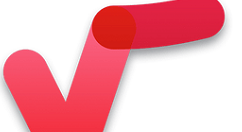
首先来看看出现这种括号大小不一样的编辑步骤:
1.打开MathType,进入到公式编辑状态。
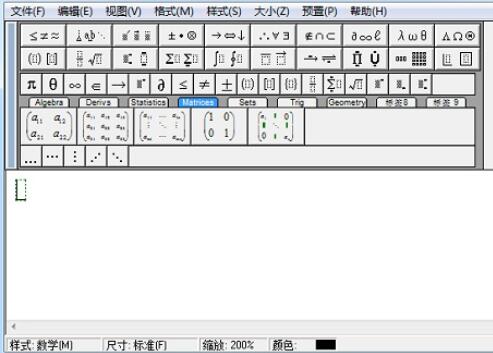
2.在这个编辑界面中,编辑中括号时,选用MathType工具栏模板中的“分隔符模板”——“括号或方括号模板”,在括号的输入框中输入相应的数字或字母,此时可以看到括号还是一样大的。
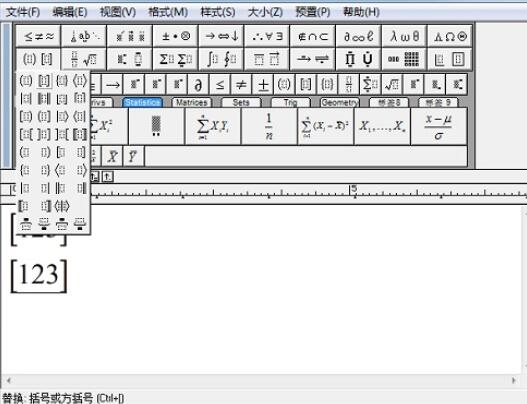
3.而一旦在其中一个括号中使用其它模板以后,两个方括号就不一样大了,比如在第二个模板中使用一个顶线模板,此时会看到第二个方括号明显比第一个方括号大了很多。
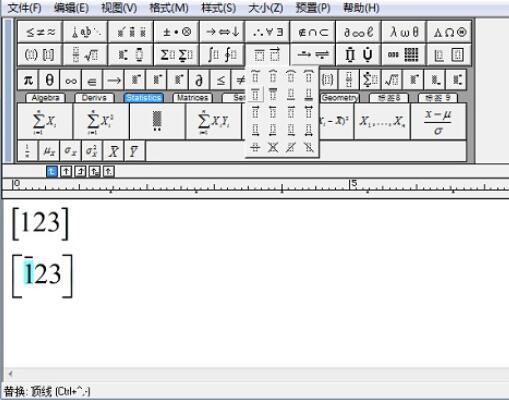
出现这个问题的原因就是我们在方括号中使用了另外的模板而导致两个括号不一样大,而这个顶线模板又是必须要用的,怎么解决呢?其实很简单,在开始输入时,不要使用“分隔符模板”中的方括号模板,因为这个括号是可以根据公式内容自动调整的,直接利用电脑键盘上的方括号符号编辑出这个方括号就可以了,在这个方括号中再次使用顶线模板后也不会变大,这样问题就解决了。
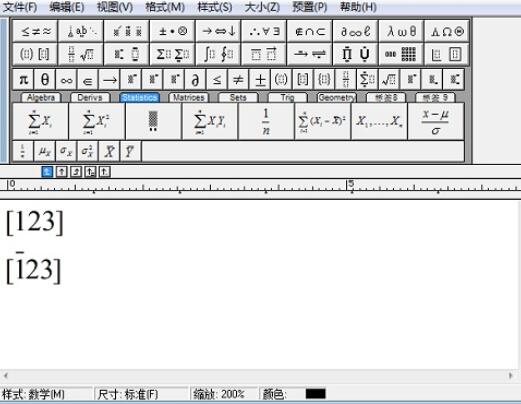
以上这里为各位分享了MathType括号大小不一样的解决技巧。有需要的朋友赶快来看看本篇文章吧。